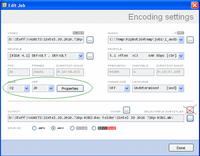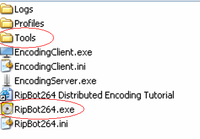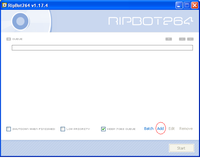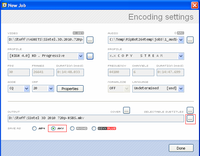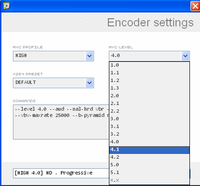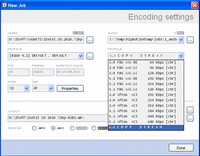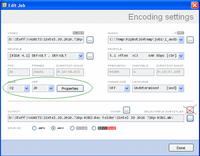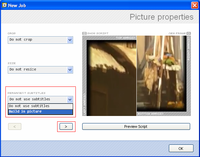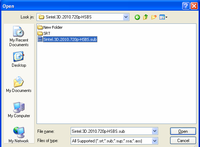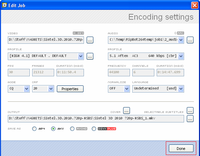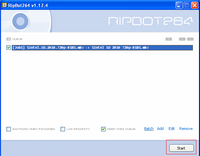Тук ще постна също едно упътване за вграждане в картината на субтитри, което разработих преди време в помощ на хората, неразполагащи с допълнителна техника, освен телевизора си. То е приложимо и за 3D субтитрите. Ще бъде разделено на два поста поради някои ограничения.
********************************************************************************
РЪКОВОДСТВО
ЗА ВГРАЖДАНЕ (ХАРДКОУДВАНЕ) НА 3D СУБТИТРИ В OU/SBS MKV 3D BLU-RAY RIP
(За мераклии с нерви )
Ще опиша един примерен вариант, тъй като явно много хора не знаят как да се справят с хардкоудването. Правете разлика между това и вкарването в контейнера с mkvmerge, при което субтитрите са просто като друг поток вътре, но пак няма да бъдат прочетени на масата телевизори. При hardcoding те стават неразривно свързани с картината и се изобразяват във всички случаи.
Съществуват най-различни методи и софт за тази цел, но подбрах да Ви представя един от най-лесните user-friendly варианти. Снабдили сте се вече с 3D mkv SBS/OU блурей рип и 3D субтитри, съответно за SBS или OU. Ако не можете да гледате със субтитри от PC или медиен плеър поради най-различни причини и имате само 3D телевизор и флашка/външен диск, това е вариантът за Вас. Недостатъците му са, че отнема време, от час-два до + безкрайност, в зависимост от големината на филма и мощността на Вашия PC процесор, и че е възможно леко да понижи качеството спрямо оригинала. От моите наблюдения обаче това видимо не се случва. Но ако нямате друг избор, е по-добре от нищо, нали?
Какво Ви е необходимо:1. Half-OU или Half-SBS 3D Bluray Rip обикновено в mkv-контейнер;
2. 3D субтирти, които трябва да отговарят на 3D-формата на видеото (SBS или OU), в чиито архив има обикновено два файла - единият е с разширение .idx, а другият е .sub, като двата вървят ръка за ръка. Възможно е да са в блурей формат с разширение .sup, но много по-рядко. Най-добре проверете дали има качени динамични субтитри на сайта, ако ще си заслужава вграждането.
Не се опитвайте да вграждате subrip .srt-субтитри в 3D филм, защото абсолютно нищо няма да излезе!3.
RipBot264 - малък интерактивен tool, който не се нуждае от специална инсталация. За версия 1.17.4, чийто интерфейс е разгледан в настоящата тема, от линка
Download old versions намирате по-надолу в таблицата версия RipBot264v1.17.4.7z и я сваляте.
4.
Avisynth - ако ви поиска инсталация, а го нямате;
5. Вашето ръководство на 3D телевизора, от което да се запознаете предварително какви декодери, нива на профил, аудио и видеоформати поддържа 3D телевизора ви. Обикновено ги има изредени в таблици в техническите характеристики най-отзад. Например, телевизор LG, пасивна технология, модел 2011 г., поддържа ниво до Main@L4.1 и High@L4.1, аудио Dolby Digital (AC3), НЕ-AAC и HE-AAC-LC, не поддържа DTS.
Сваляте филм
Half Over-Under или Half Side-by-Side 3D формат. FullOU / FullSBS не могат да се пускат от вградения плеър на телевизора поради високата им резолюция, а само от PC! Собствениците на пасивни телевизори да предпочитат винаги Half-OU, с него загубата на резолюция е по-ниска. За собствениците на активна технология няма никакво значение кой формат ще предпочетат. Имайте предвид, че вграждането на субтитрите и приспособяването на параметрите на видеото за вградения плеър водят до известно отклонение в качеството на видеото спрямо оригинала, но то не е толкова осезаемо за окото. Трябва да си пуснете оригиналния вариант или пълния блу-рей на един втори екран до Вашия, че тогава да усетите разликите. Човешкото око има способност да се адаптира бързо. В крайна сметка искате да гледате само от флашка и претенциите Ви за високи резолюции не могат да бъдат валидни.

Сваляте си 3D субтитрите от линка в торента, от сайт за субтитри или сами си ги правите, ако няма, и ги слагате в една подпапка SUB към тази на филма. Предлагам тази отделна папка, за да не стане грешка, в случай че случайно в папката на филма се намират и други субтитрови файлове.
Правите си папка, примерно в Program Files - RipBot264, и там разархивирате архива
RipBot264v1.17.4.7z с безплатната архивираща програма
7-Zip. Това, което ще видите след разархивирането, е следното:
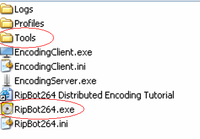
exe-то, което виждате, не е инсталационен файл, а направо от него се стартира програмата. Изпращате си exe-то като икона на екрана за по-голямо удобство с десен бутон и send to dektop. Папката "Tools" е пълна с доста полезни други инструменти, които можете да разгледате и някои от тях да са ви потребни в бъдеще за самостоятелна употреба. Там се съдържат и спомагателни модули за самата програма, така че не бутайте вътре.
Стартирайте RipBot264 от иконата му на десктопа. Ако не открива допълнителните инструменти, които са му нужни, ще Ви се отвори диалогов прозорец, който сам ще ви насочи какво липсва и ще пита за пътя за достъп. Повечето от нещата са в папка Tools. Задайте пътищата за достъп до съответните неоткрити елементи към папка tools. Ако ръчно не можете да нагласите Avisynth, изтеглете инсталационния му пакет от линка по-горе, той автоматично ще Ви го инсталира в C:/Program Files. Тулчето работи перфектно както на win xp, така и на win 7 (лично проверено), така че ако нещо на Вас не ви тръгвало, значи не сте направили нещата както трябва. Опитвайте, докато не го стартирате.
Когато всичко е налице, ще Ви се отвори началния прозорец на програмата:
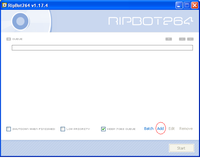
Имате опции: да изключи компютъра, като привърши; ниска степен на приоритет, ако работите нещо друго; да поддържа опашка на задачите в архив. Вие си ги избирате спрямо моментните си предпочитания.
Натискате линка "Add", изберете папката, където е mkv-то и го добавяте. Изчакайте търпеливо, докато програмата зарежда и демуксва данните от контейнера, този процес се отчита в работната лента долу. Когато всички данни са разчетени, ще се визуализира следващия прозорец:
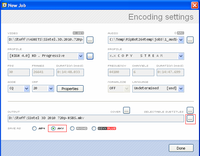
В него променяте изходния формат на mkv и от бутона вдясно на Output полето селектирате желаната от Вас изходна папка, където ще се запише новият прекодиран файл.
Сега вече данните на контейнера са заредени и готови за обработка от програмата и първата стъпка е да изберем желания Profile Level за новото mkv. Най-универсално High@Level4.1:

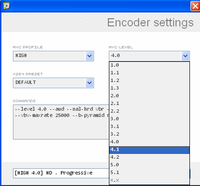
По-нататък отиваме към дефиниране на аудиото. Допускаме, че филмът, който сте свалили, е с DTS аудио, което е по-масовият случай. Ако телевизорът Ви не поддържа DTS, го сменяте на AC3 640kbps. Ако поддържа DTS, оставяте нещата както са си на "Copy Stream":
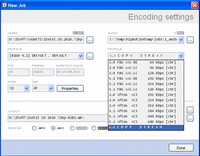
Тъй като аз ползвам за примера малък филм, колкото за демонстрация, при мен другите опции са неактивни. При по-големите релийзи може да ви даде възможност на смените честотата на аудиото или броя на каналите. Имайте предвид, че стандартната честота е 48Khz и трябва да изберете 48000, а броят на каналите оставяте 6, ако имате домашно кино 5+1, а ако ще слушате само не телевизора, то може спокойно да го смените само на 2 канала, съобразно декодерната поддръжка на телевизора Ви.
Сега вече отиваме точно към стъпката, където ще трябва да зададем 3D субтитрите за перманентно вграждане в картината. На главното меню не бутате бутона Selectable Subtitles, понеже най-много да омажете нещата там, а на главния прозорец трябва да натиснете бутона
Properties. Забележете, че има две опции в падащи менюта вляво от него. Аз ги оставям както са си по дефолт, защото качеството на вграждане е достатъчно добро и няма нужда от повече. Теоретично колкото по-висока стойност, толкова по-високо качество, но по-добре да не бутате там, освен ако не искате да си правите експерименти и ще се забави значително обработката, за да се постигне по-високо качество: